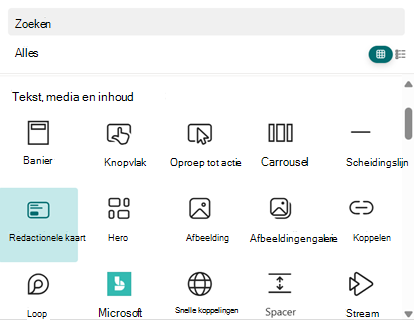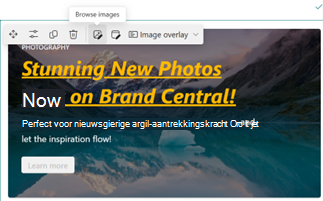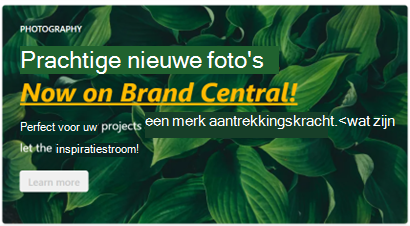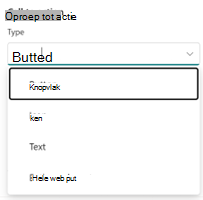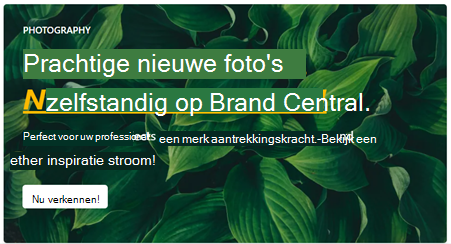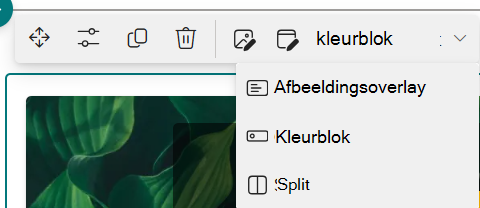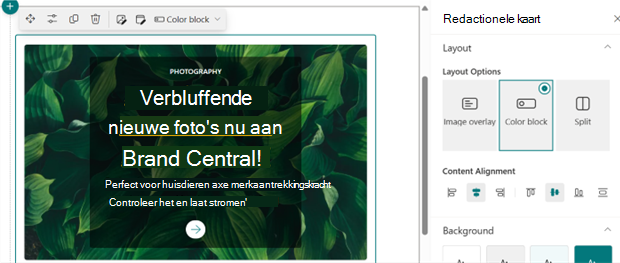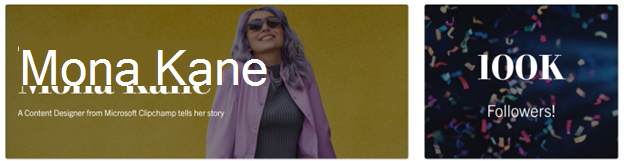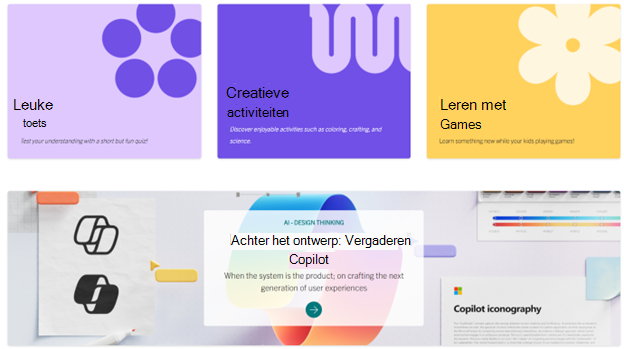Meer informatie over het toevoegen en aanpassen van een redactionele kaart om uw SharePoint-pagina te verbeteren met aantrekkelijke inhoud. Deze handleiding bevat informatie over het toevoegen van de kaart, het invullen van inhoud, het aanpassen van de indeling en het configureren van de inhoudsstijl.
Een redactionele kaart toevoegen aan uw pagina
-
Navigeer naar de SharePoint-pagina waar u de kaart Redactioneel wilt toevoegen.
-
Selecteer Bewerken in de rechterbovenhoek van de pagina om de bewerkingsmodus te openen.
-
Selecteer het pictogram + Een nieuw webonderdeel toevoegen of open de werkset.
-
Zoek naar redactioneel kaartje in het menu van het webonderdeel en selecteer deze.
Inhoud invullen op de redactionele kaart
Zodra de kaart Redactioneel is toegevoegd aan uw pagina, kunt u de inhoud ervan aanpassen:
Text
-
Selecteer de kaart Redactioneel en vul de volgende velden in op het canvas:
-
Sectie-/categorienaam: Voeg een korte woordgroep toe (maximaal 40 tekens).
-
Kop: Voer de hoofdtitel in.
-
Beschrijving: Geef aanvullende informatie op.
-
-
Wijzig de tekstgrootte, -stijl en -opmaak verder.
Achtergrond
Achtergrond wijzigen
Selecteer Browserafbeeldingen om de achtergrondafbeelding te wijzigen of open het inhoudsvenster om achtergrondafbeelding/achtergrondkleur te wijzigen.
De achtergrond verder bewerken
-
Wijzig in het inhoudsvenster de kleur van de overlay en de dekking van de overlay
-
Op canvas: geavanceerde afbeeldingsbewerking (bijsnijden, aanpassen, filteren, brandpunt)
Oproep tot actie
-
Open het inhoudsvenster en voeg een koppeling toe om de aanroep tot actie in te schakelen.
-
Selecteer de vervolgkeuzelijst Type:
3. Wijzig de weergavetekst indien nodig (maximaal 40 tekens).
De indeling van de redactionele kaart configureren
-
Overschakelen naar verschillende indelingsopties:
-
Selecteer op het canvas in het vervolgkeuzemenu Indelingsopties .
-
Kies in het inhoudsvenster onder Indelingsopties.
Arabisch cijfer. Wijzig in het inhoudsvenster de inhoudsuitlijning om uw kaart verder aan te passen.
Opslaan en publiceren
Zodra u klaar bent met het aanpassen van de redactionele kaart, selecteert u Opslaan als concept of Publiceren om uw wijzigingen live te maken.
Voorbeelden
Vind de inspirerende voorbeeldkaarten zoals hieronder: